Dodawanie danych usługi Power BI na żywo do programu PowerPoint
Możesz użyć danych na żywo z usługi Power BI, aby ułatwić tworzenie historii przy użyciu prezentacji programu PowerPoint. Dodaj poszczególne wizualizacje i całe strony raportu do slajdów programu PowerPoint za pomocą dodatku usługi Power BI lub utwórz nową prezentację programu PowerPoint z danymi na żywo z usługi Power BI. Za pomocą dodatku usługi Power BI możesz również użyć zalecanej zawartości z dodatku do użycia na istniejącym slajdzie. Możesz również wstawić bezpośredni link adresu URL do dodatku usługi Power BI.
Po użyciu preferowanej metody do załadowania danych raport lub wizualizacja będzie aktywna i możesz wybrać dane zgodnie z potrzebami. Wszelkie zmiany wprowadzone podczas edytowania prezentacji zostaną automatycznie zapisane. Przy następnym otwarciu prezentacji raport lub wizualizacja pojawi się w stanie, w którym ostatnio pozostało. Aby uzyskać więcej informacji, zobacz Wyświetlanie i prezentowanie na żywo danych usługi Power BI w programie PowerPoint.
Uwaga
Jeśli nie widzisz przycisku Power BI , wybierz pozycję Pobierz dodatki i wyszukaj ciąg "Microsoft Power BI" w sklepie Dodatków pakietu Office. Jeśli dodatek jest zarządzany przez administratora, zostanie wyświetlony na osobnej wstążce.
Ważne
Jeśli podczas próby użycia dodatku power BI zostanie wyświetlony komunikat o błędzie Nie można uruchomić usługi Power BI, najprawdopodobniej jest to spowodowane koniecznością zainstalowania elementu WebView2, składnika niezbędnego do uruchamiania usługi Power BI w programie PowerPoint. Składnik WebView2 jest bardzo prosty i szybki do zainstalowania. Aby uzyskać szczegółowe informacje, zobacz Rozwiązywanie problemów z dodatkiem usługi Power BI dla programu PowerPoint .
Zdecyduj, jak chcesz załadować dane, i postępuj zgodnie z procedurą w jednej z następujących sekcji:
- Tworzenie nowej prezentacji i dodawanie danych usługi Power BI na żywo
- Dodawanie danych usługi Power BI na żywo do istniejącej prezentacji
- Użyj bezpośredniego adresu URL, aby dodać dane na żywo do prezentacji
Tworzenie nowej prezentacji i dodawanie danych usługi Power BI na żywo
Uwaga
Opcje Otwórz w programie PowerPoint i Eksportuj nie są dostępne w chmurach krajowych/regionalnych.
Tworzenie nowej prezentacji na podstawie raportu lub wizualizacji
Dodaj raport lub wizualizację do nowej prezentacji programu PowerPoint przy użyciu następującej metody:
Przejdź do raportu lub wizualizacji.
Przed dodaniem ich do nowej prezentacji programu PowerPoint wprowadź zmiany lub wybierz filtry, które chcesz dodać do danych.
Wybierz pozycję Udostępnij dane na żywo jako raport.
Lub jeśli dane na żywo są w wizualizacji, wybierz pozycję Więcej opcji (...) i Udostępnij.
Po dodaniu raportu:
- Określ, co użytkownicy mogą uzyskać dostęp do zawartości zgodnie z opisem w dokumentacji dotyczącej udostępniania raportów.
- Zaznacz pole Dołącz moje zmiany, jeśli chcesz dodać dane w bieżącym stanie.
- Wybierz Zastosuj.
Wybierz pozycję Otwórz w programie PowerPoint.
W wyświetlonym oknie dialogowym Osadzanie danych na żywo w programie PowerPoint wybierz pozycję Otwórz w programie PowerPoint. Następnie zostanie otwarta nowa prezentacja programu PowerPoint z wizualizacją już załadowaną do dodatku.
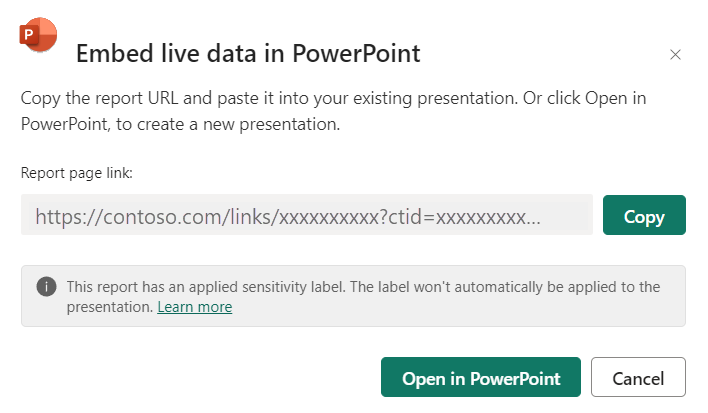
Eksportowanie raportu w celu dodania danych na żywo do nowej prezentacji
Wybierz Eksportuj.
Wybierz pozycję PowerPoint.
W wyświetlonym oknie dialogowym Eksportuj do programu PowerPoint wybierz pozycję Osadź dane na żywo z menu rozwijanego.
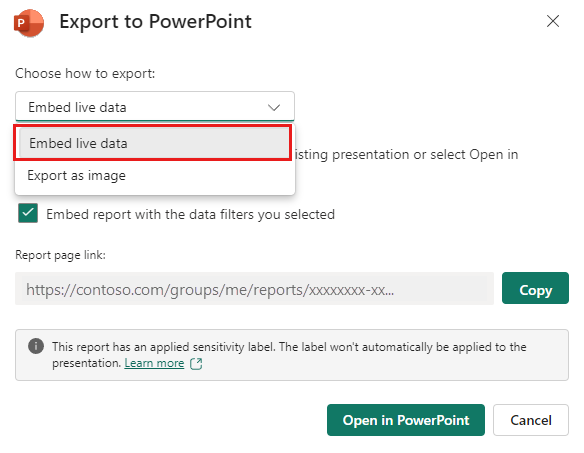
Zaznacz pole Osadź raport z wybranymi filtrami danych, jeśli chcesz wyeksportować bieżący stan.
Wybierz pozycję Otwórz w programie PowerPoint.
Uwaga
Chociaż ta opcja znajduje się w menu Eksportuj i prowadzi do "Osadzanie danych na żywo", żadne dane rzeczywiście nie stają się częścią pliku programu PowerPoint. Dane pozostają bezpieczne w usłudze Power BI.
Dodawanie danych usługi Power BI na żywo do istniejącej prezentacji
Używanie zawartości zalecanej przez dodatek usługi Power BI
Na slajdzie, który chcesz dodać zawartość na żywo, wpisz tytuł slajdu. Tytuł powinien zawierać nazwę raportu, który chcesz dodać.
wybierz pozycję Dodatki na górnej wstążce.
Wybierz dodatek usługi Power BI.
Następnie dodatek automatycznie skanuje tytuł slajdu, a następnie sugeruje zawartość usługi Power BI, która może być odpowiednia w sekcji Zalecane .
Jeśli na przykład tytuł slajdu to "Nowa sprzedaż sklepów", dodatek wyświetla listę raportów usługi Power BI zawierających te słowa kluczowe. Dodatek pokazuje również raporty ostatnio odwiedzane w usłudze Power BI, dzięki czemu możesz łatwo uzyskiwać dostęp do raportów, nad którymi pracujesz, lub których często używasz.
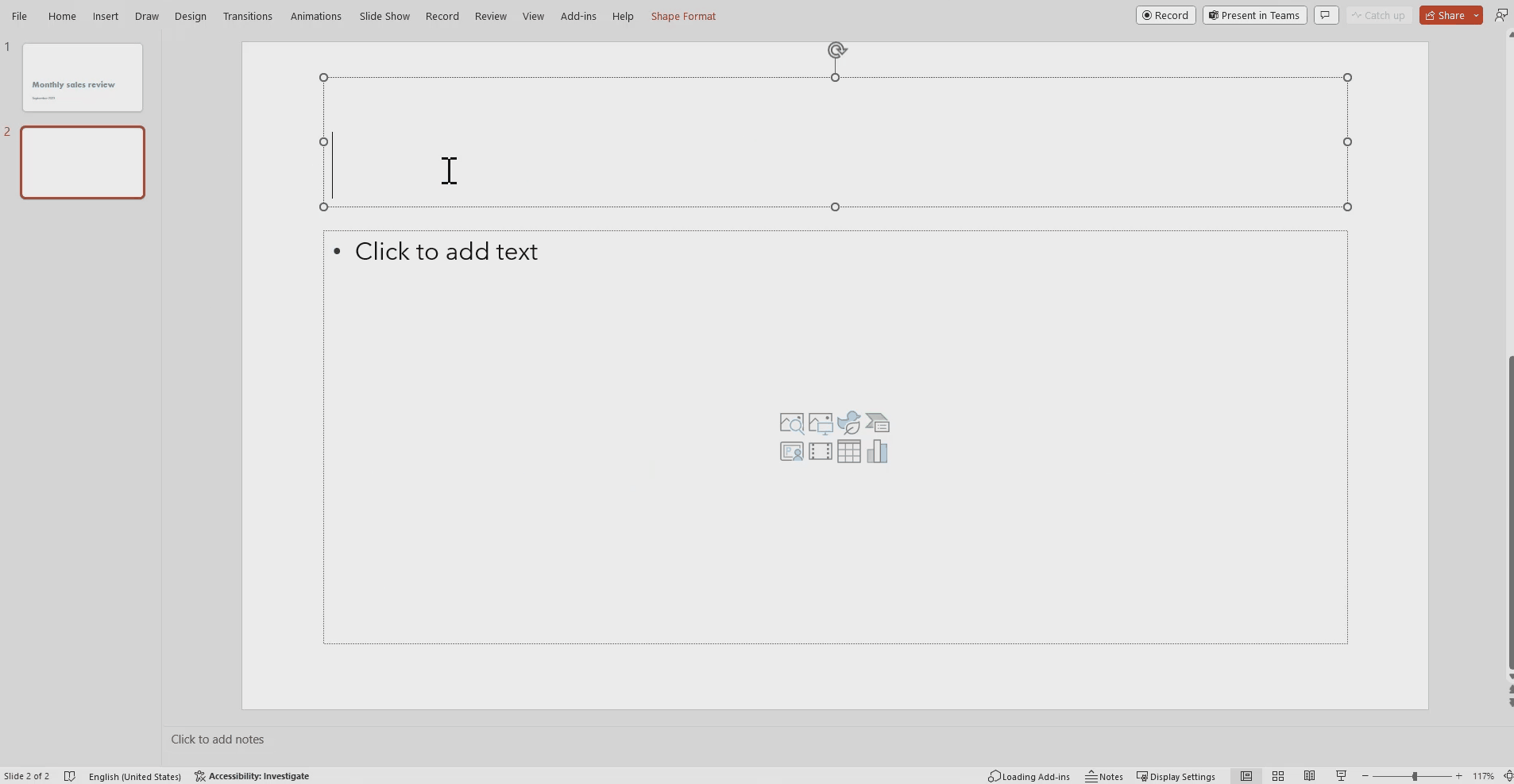
Po znalezieniu żądanego raportu wybierz go, aby wstawić go na stronie.
Po otwarciu raportu w programie PowerPoint możesz wybrać określoną stronę lub wizualizację do wstawienia. Możesz również zaktualizować filtry lub fragmentatory przed wstawieniem go na stronie.
Jeśli slajd nie ma jeszcze tytułu, zostanie wyświetlone okno dialogowe z sugestią tytułu na podstawie zawartości dodatku. Tytuł może być nazwą raportu, stroną lub nazwą wizualizacji albo obie.
Jeśli chcesz zezwolić innym osobom na dostęp do tego raportu, zaznacz pole wyboru Nadaj osobom automatyczny dostęp do tych danych , aby inne osoby w organizacji wyświetlały tę prezentację, mogą zobaczyć dane dodane do slajdu.
Uwaga
Musisz mieć uprawnienia do udostępniania zawartości, którą chcesz wstawić lub nie masz możliwości udzielenia innym osobom dostępu do danych.
Gdy wszystko będzie gotowe do wstawienia strony, wybierz przycisk Wstaw , aby dodać zawartość na żywo.
Uwaga
Jeśli raport, który chcesz dodać, nie jest wyświetlany na liście zalecanej zawartości, użyj bezpośredniego adresu URL, aby dodać dane na żywo do metody prezentacji .
Użyj bezpośredniego adresu URL, aby dodać dane na żywo do prezentacji
Jeśli chcesz dodać stronę raportu na żywo do prezentacji przy użyciu adresu URL, możesz uzyskać adres URL strony raportu na trzy sposoby, możesz pobrać adres URL z opcji Udostępnij , opcję Eksportuj lub bezpośrednio z paska adresu przeglądarki.
Uwaga
Użyj opcji Udostępnij, jeśli chcesz mieć pewność, że wszyscy użytkownicy, którzy otwierają prezentację, mogą wyświetlać raport. W przypadku innych metod użytkownicy mogą lub nie mogą wyświetlać raportu na podstawie ich uprawnień.
Aby dodać dane na żywo do prezentacji przy użyciu adresu URL, wykonaj następującą procedurę:
W usługa Power BI otwórz raport na stronie, którą chcesz wstawić.
Jeśli chcesz, ustaw stronę na żądany stan przy użyciu filtrów, zaznaczenia, fragmentatorów itp.
Jeśli używasz metody udostępniania, wybierz pozycję Udostępnij:
Określ, którzy użytkownicy mogą uzyskiwać dostęp do zawartości.
Zaznacz pole Dołącz moje zmiany, jeśli chcesz dodać dane w bieżącym stanie.
Wybierz Zastosuj.
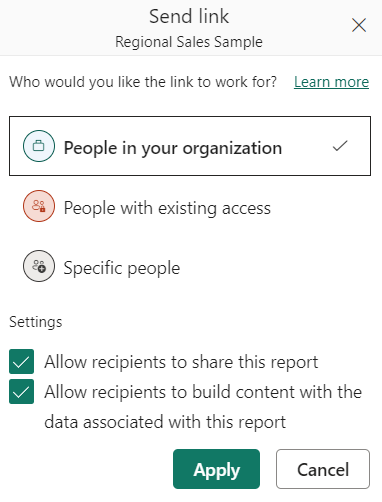
Skopiuj adres URL.
Lub, jeśli używasz wizualizacji:
- Wybierz pozycję Więcej opcji (...).
- Wybierz Udostępnij.
- Następnie wybierz pozycję Połącz z tą wizualizacją , aby uzyskać adres URL wizualizacji.
- Skopiuj adres URL.
Możesz też użyć linku przeglądarki:
- Skopiuj adres URL z paska adresu przeglądarki.
Po skopiowaniu adresu URL za pomocą jednej z wcześniej wymienionych metod przejdź do prezentacji programu PowerPoint.
Przejdź do slajdu, który chcesz dodać dane.
Wybierz dodatek usługi Power BI na wstążce.
Wklej adres URL w polu tekstowym.
Wybierz przycisk Wstaw, a wizualizacja zostanie załadowana do slajdu.
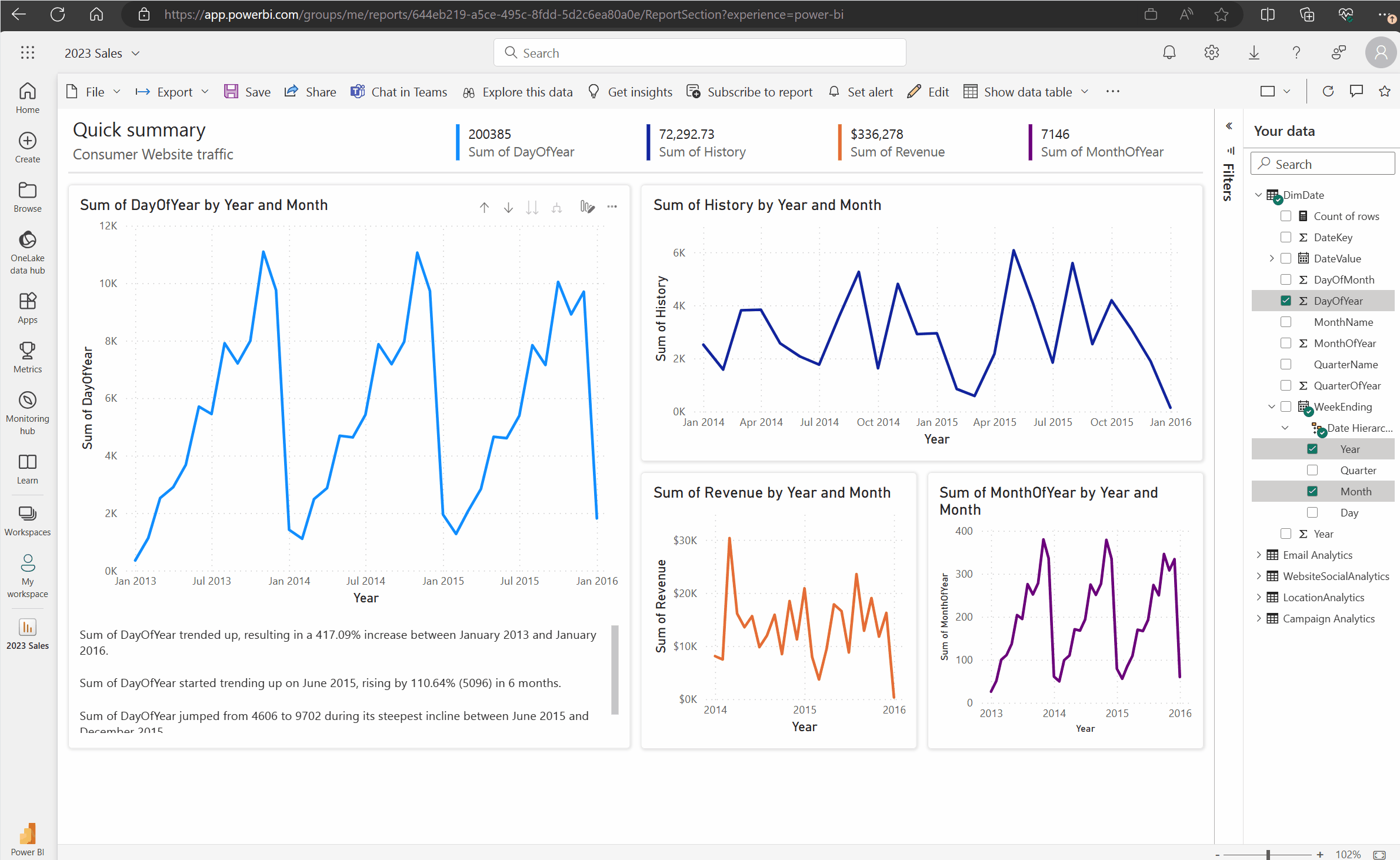
Zmienianie bezpośredniego linku do linku z możliwością udostępniania
Jeśli masz włączone linki do udostępniania w organizacji i masz uprawnienia do ponownego udostępniania raportu, możesz przekształcić link w link do udostępniania w dodatku usługi Power BI. Jeśli używasz linku do udostępniania, inni użytkownicy wyświetlający prezentację mają wymagane uprawnienia do wyświetlania raportu i nie muszą żądać dostępu podczas wyświetlania prezentacji. Dlatego nie musisz udzielać wszystkim dostępu w usługa Power BI przed użyciem raportu w prezentacji. Aby dowiedzieć się więcej na temat włączania linków do udostępniania, przeczytaj Zezwalaj na udostępnianie linków w celu udzielenia dostępu wszystkim osobom w organizacji.
Poniższa procedura umożliwia utworzenie linku z możliwością udostępniania do raportu w prezentacji:
Skopiuj stronę raportu z paska adresu przeglądarki.
Wklej bezpośredni link do dodatku usługi Power BI.
Zaznacz pole wyboru obok pozycji Nadaj osobom automatyczny dostęp do tych danych. Dodatek zmienia bezpośredni link do linku z możliwością udostępniania.
Wybierz przycisk Wstaw, a raport zostanie załadowany do slajdu. Raport jest teraz dostępny dla wszystkich, którzy wyświetlają prezentację.
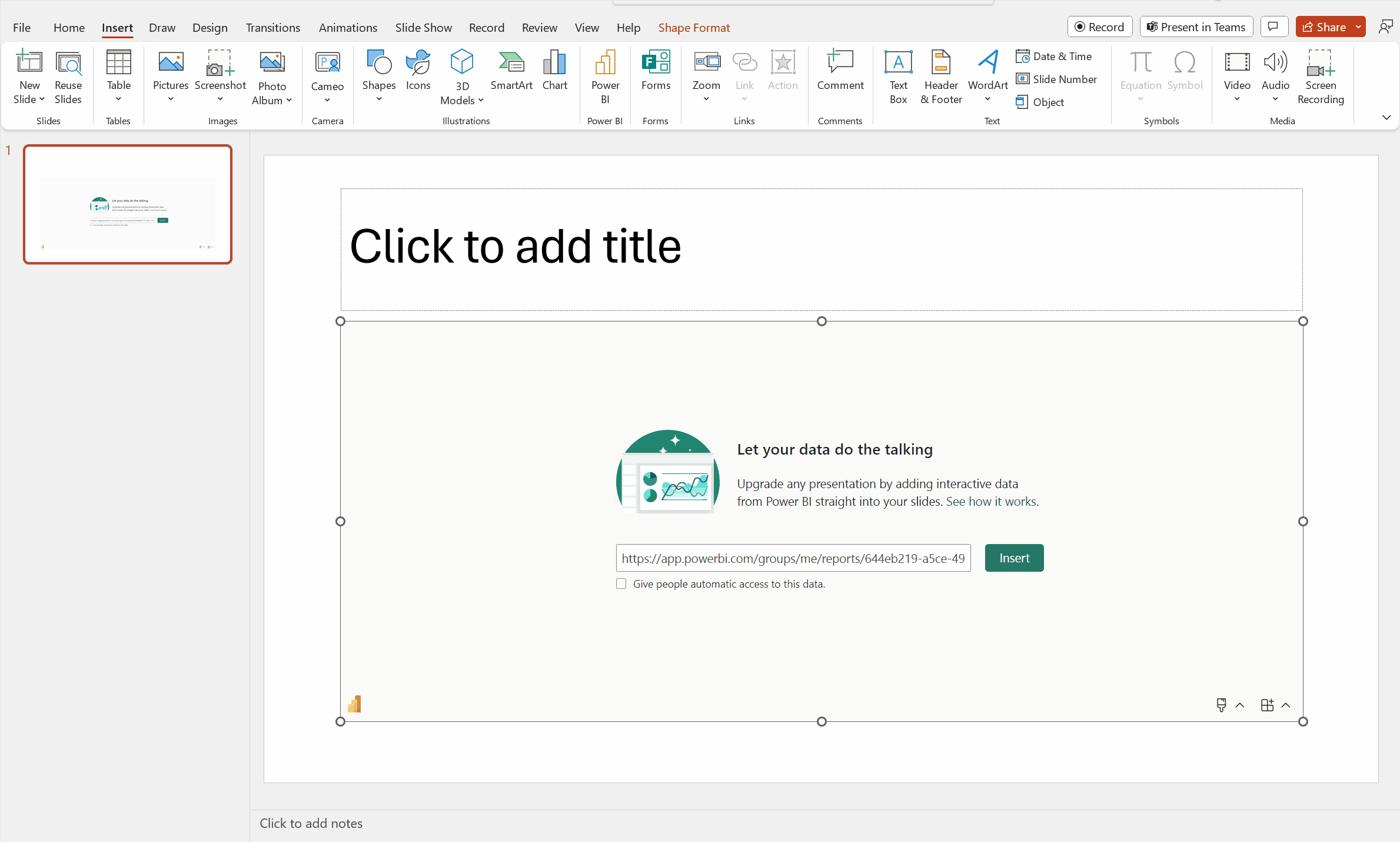
Powiązana zawartość
- Informacje o opowiadaniu historii za pomocą usługi Power BI w programie PowerPoint
- Wyświetlanie i prezentowanie na żywo danych usługi Power BI w programie PowerPoint
- Informacje dla administratorów usługi Power BI
- Rozwiązywanie problemów z dodatkiem usługi Power BI dla programu PowerPoint
- Masz więcej pytań? Spróbuj zadać Społeczność usługi Power BI